Formation Outlook
Formation Outlook initiation Béziers Formation
Pour toute Formation Outlook initiation Béziers formation contactez nous au 06-51-06-51-89
Mis à jour le
✨ Prenez rendez-vous directement avec notre consultant en cliquant ici ✨
Une formation Outlook améliore la productivité en enseignant l’organisation des emails. Mais aussi la collaboration en équipe, et la sécurité des données. En outre, suivre une formation Outlook permet de simplifier les tâches quotidiennes. Et ce en automatisant des processus. Mais aussi favorisant une communication professionnelle plus efficace.
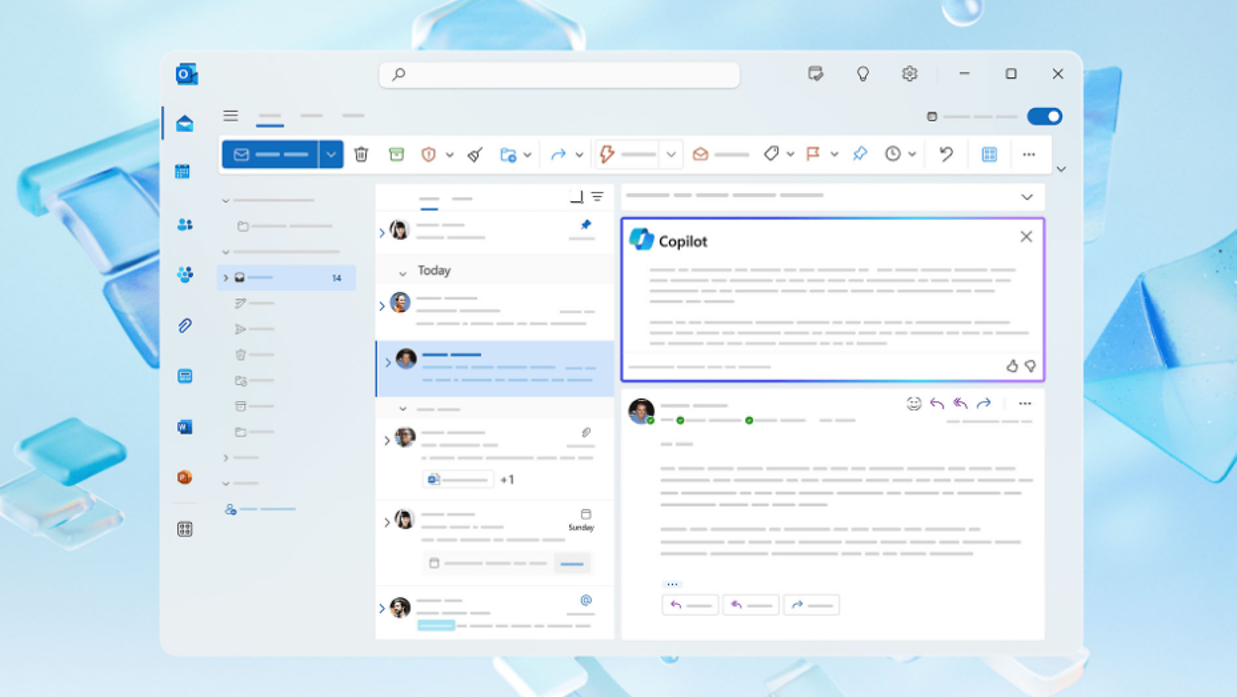
Je clique ici pour réserver un entretien téléphonique préalable gratuit et sans engagement. Les apports théoriques sont transmis aux apprenants. Et ce au travers de présentations des concepts ou outils de la part du formateur. Vidéoprojecteur et tableau blanc. Chaque participant travaille sur son ordinateur. Sur demande un ordinateur doté des logiciels étudiés sera à sa disposition. Un accès à notre plateforme extranet DIGIFORMA exclusivement réservée à nos apprenants via un lien personnel sécurisé. Les stagiaires pourront télécharger des supports numériques. Comme fiches de cours, exercices, cas pratiques. Et sous format PDF et ou MP4. Ou vidéos et séances e-learning. Evaluation des participants en début et en cours de formation. Mais surtout en fin de formation afin d'évaluer le degré d'acquisition des contenus. Nous sommes en mesure d’accompagner ou de réorienter les personnes en situation de handicap.
Pour un accompagnement personnalisé lié à un handicap merci de contacter notre interlocuteur handicap Dane TEIKI à l'adresse suivante info@beziers-formation.com. Les séances peuvent se dérouler dans notre centre de formation sur Sérignan, à domicile ou sur le lieu de travail aavec accord de l’employeur.Les modalités de formation
Contact
contact@beziers-formation.com
Modalités pédagogiques
Moyens pédagogiques
Evaluation de la formation
Délais d'accès
14 jours dans le cadre d'une formation CPF
15 jours à 1 mois dans le cadre d'une prise en charge OPCO
3 à 6 mois pour une reconversion professionnelle. Salaire et formation pris en charge par Transition Pro ex Fongecif. Interlocuteur handicap
Lieu de la formation
Programme de formation Outlook initiation
Créer des messages
- Rédiger un message.
- Puis vérifier l’orthographe.
- Mettre en forme un message.
- Et comprendre la différence entre texte brut et HTML.
- Insérer une image.
- Et Insérer un tableau.
- Créer une signature.
- Et créer un papier à lettre.
- Marquer l’importance d’un message.
- Comprendre la commande « Envoyer / recevoir ».
- Utiliser le Web pour traduire un message.
- Puis demander un accusé de lecture.
- Et demander un accusé de réception.
- Choisir un expéditeur.
- Répondre à un message.
- Et transférer un message.
- Comprendre un message de non réception envoyé par un serveur.
Gérer les contacts
- Ajouter un contact.
- Supprimer un contact.
- Et modifier un contact.
- Créer des groupes de diffusion.
- Choisir un ou plusieurs destinataires.
- Indiquer des destinataires en copie du message.
- Et indiquer des destinataires en copie invisible du message.
Réceptionner ou transmettre des fichiers
- Insérer des pièces jointes.
- Réceptionner et sauvegarder des pièces jointes.
- Extraire une archive compressée.
- Créer une archive compressée.
- Lire un PDF.
- Et créer un PDF de petite taille.
- Comprendre les principaux types de fichiers qui peuvent être réceptionnés.
- Et utiliser un service Web d’envoi de fichier volumineux.
Classer et sauvegarder les mails
- Les bonnes pratiques du traitement des mails.
- Ranger un mail dans un dossier.
- Créer des dossiers.
- Modifier l’arborescence des dossiers.
- Renommer un dossier.
- Comprendre le dossier « boite d’envoi ».
- Puis comprendre le dossier « éléments envoyés ».
- Et comprendre le dossier « éléments supprimés ».
- Vider un dossier.
- Puis rechercher un mail.
- Trier les messages.
- Et changer la disposition de l’interface.
- Sauvegarder ses mails.
- Et copier des mails d’un ordinateur à un autre.
- Créer une règle de messagerie simple.
Configurer un compte de messagerie
- Créer un compte de messagerie.
- Puis comprendre le jargon : POP, IMAP, SMTP…
- Et comprendre les différences entre un compte POP et un compte IMAP.
Gérer son calendrier
- Créer un événement (rendez-vous, réunion…).
- Modifier un événement.
- Imprimer un calendrier.
- Puis envoyer un calendrier par mail.
- Créer un rappel.
Voici quelques-uns des avantages d’une formation Outlook :
Productivité accrue :
Apprendre à utiliser les fonctionnalités avancées d’Outlook peut vous aider à gérer plus efficacement votre temps et vos tâches. Et vous pouvez automatiser certaines actions, organiser votre boîte de réception de manière plus efficace et optimiser votre flux de travail.
Communication efficace :
Outlook offre diverses fonctionnalités de communication. Comme la gestion des contacts, l’organisation de réunions, la planification de rendez-vous, etc. Une formation peut vous apprendre à tirer le meilleur parti de ces fonctionnalités pour une communication plus efficace.
Gestion de la messagerie :
Une formation Outlook peut vous apprendre à organiser, trier et filtrer efficacement vos e-mails. Cela peut vous aider à maintenir une boîte de réception bien rangée et à éviter l’encombrement.
Collaboration en équipe :
Outlook facilite la collaboration en équipe grâce à des fonctionnalités telles que le partage de calendriers, la création de listes de tâches partagées et la gestion des réunions. Une formation peut vous montrer comment utiliser ces fonctionnalités pour améliorer la collaboration au sein de votre équipe.
Sécurité des données :
Apprendre les meilleures pratiques en matière de sécurité des e-mails et de protection contre les menaces en ligne peut contribuer à protéger vos données sensibles et à éviter les attaques de phishing.
Automatisation des tâches :
Outlook propose des fonctionnalités d’automatisation, telles que les règles de boîte de réception, les réponses automatiques, etc. Apprendre à automatiser certaines tâches peut vous faire gagner du temps au quotidien.
Intégration avec d’autres outils :
Microsoft Outlook peut être intégré à d’autres outils et applications,. Tels que Microsoft Teams, OneNote, etc. Et une formation peut vous montrer comment tirer parti de ces intégrations pour une expérience utilisateur plus fluide.
En résumé, une formation Outlook peut vous aider à optimiser votre utilisation de cet outil. Et se traduit par une meilleure productivité et une communication plus efficace. Mais également par une gestion plus efficace de vos tâches et de vos informations.
Financement de la formation Outlook
La formation Outlook peut-être financée par différents dispositifs dans le cadre de la formation professionnelle continue.
Cette formation est éligible CPF
Nos formations
Je réserve un entretien téléphonique préalable sans engagement.
Je souhaite des informations sur la formation Outlook initiation


